カッティングマシーンでできること
- ステッカーシートやアイロン転写シートを、データを元にカット(またはハーフカット)することができます。
- デザインデータをもとに、オリジナルの看板やステッカーをつくることができます。
- シートの種類(この他にもラメの入ったものなど多数)
- ステッカーシートの作成例
ソフトウェア
詳細はこちら
- Graphtec Pro Studio (*4)
- Graphtec Studio for Mac
- Cutting Master 4 (*4)
- Plotter Controller
- Windows Driver
以下の工程では、Illustrator プラグインソフトのCutting Master 4を使います。
Cutting Master 4
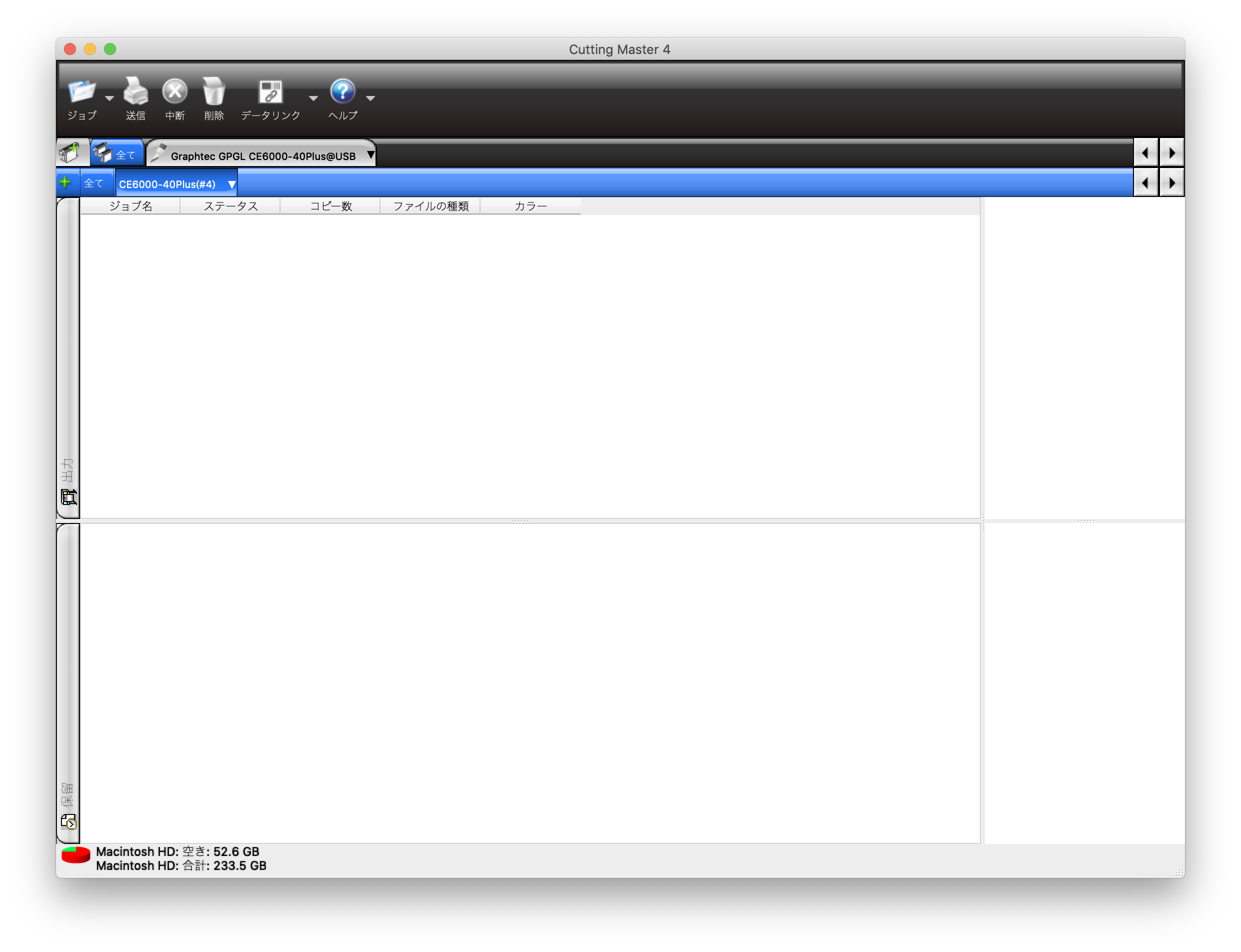
Cutting Master 4の詳細はこちら
下記URLからOSにあったソフトウェアをダウンロードしましょう
デザインデータの用意

Cutting Master 4をインストールしてIllustratorを開くと、「Illustrator>ファイル>Cutting Master 4」が表示されます。
デザインデータの用意
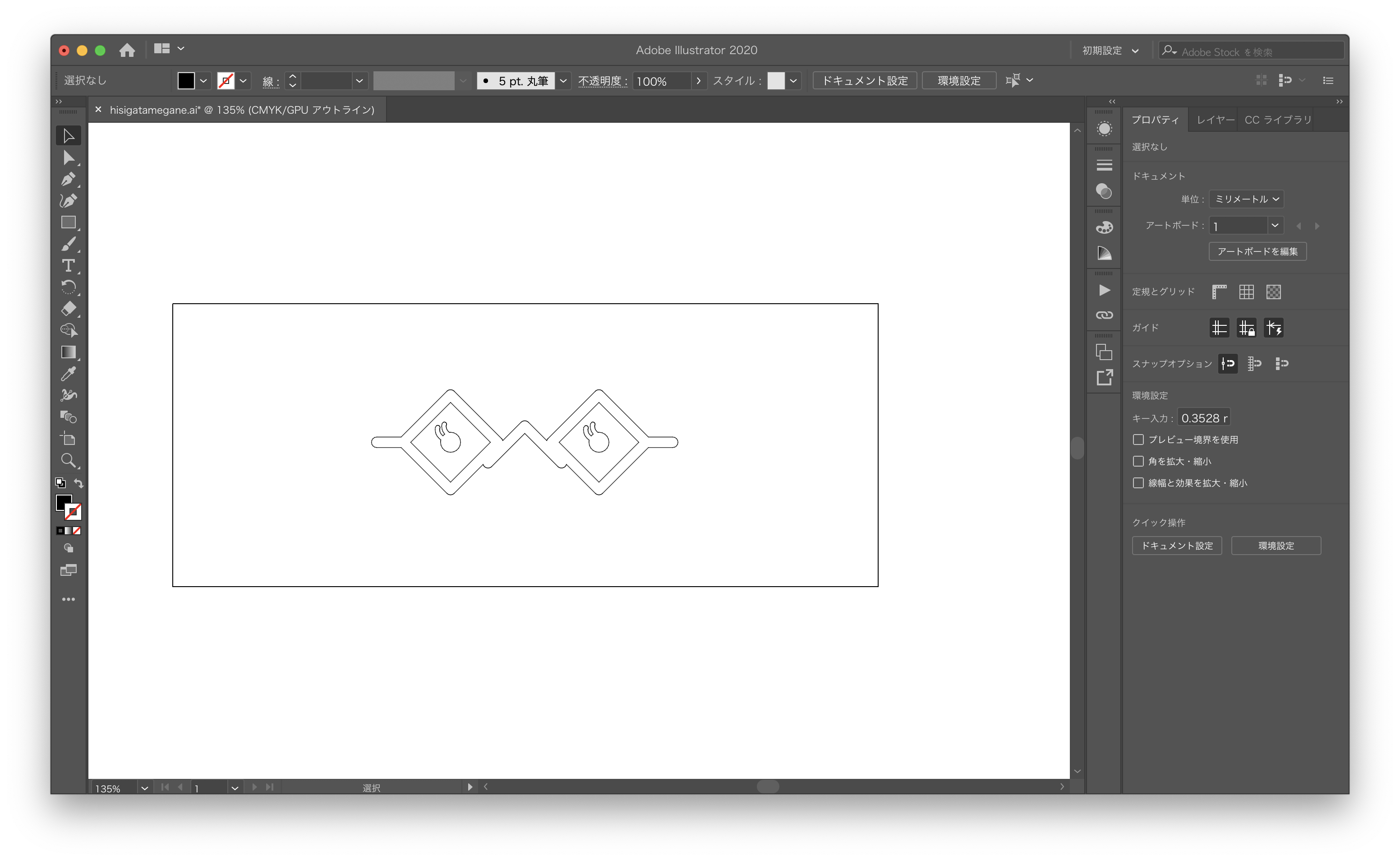
カットしたい図形がパスになっていることを確認します。
キーボードの[Win:Ctrl+Y/Mac:⌘+Y]を押すと、パスのアウトラインが表示されます。
文字などの線の細さは、最低2mmあるときれいに切れます。
カッティングシートをカットする
カッティングシートのセット

シートを挿入し、ローラーの位置を調節します。ローラーは、青いテープの範囲内にセットします。ローラーの位置を決めたら、機械のうしろにあるレバーをあげて、シートを固定します。
「3.シート」ボタンを押すと、カッティングシートのスキャンがはじまります。
カット・プロット
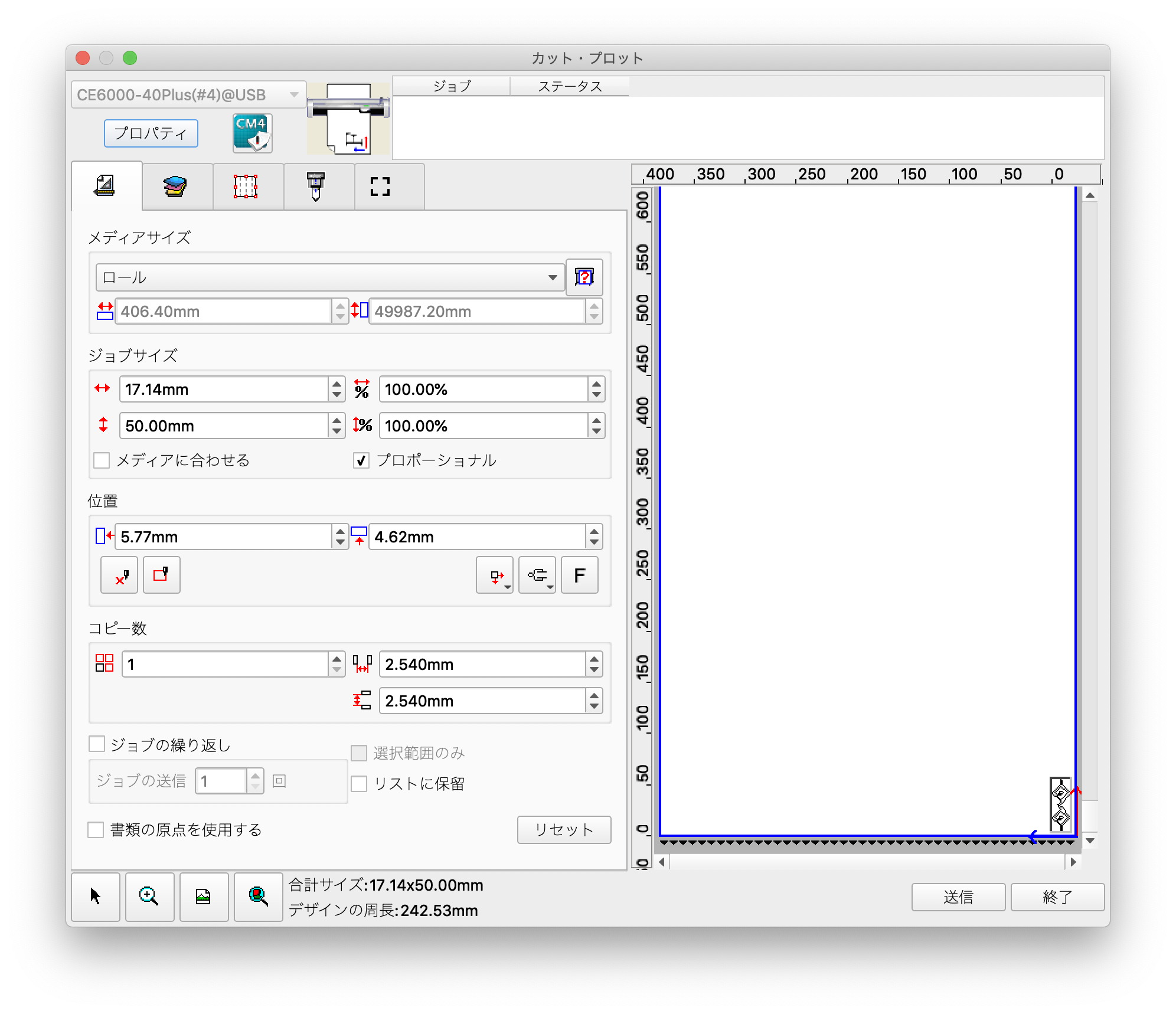
「Illustrator>ファイル>Cutting Master 4>カット・プロット」を選択してウインドウを開き、データを送信します。
貼る
余分な部分を取り除く

細かな部分は、ピンセットやカッターの先を使うと剥がしやすいです。
アプリケーションシートを貼る
余分な部分を剥がし終わったシートの上に、アプリケーションシート(透明フィルム)を貼ります。
スキージーのフェルトの付いた面を使って、優しく滑らせるように貼ると空気が入らずきれいに貼ることができます。
剥離紙を剥がす
剥離紙を上にすると剥がしやすいです。
好きなところに貼る

位置を決めたら、端から一方方向に空気が入らないように貼りつけます。
アプリケーションシートを貼る時と同様、スキージーで優しく滑らせるように貼るときれいに貼ることができます。